Как сохранить гифку на компьютер, телефон — инструкция
Сохраняем GIF на компьютер
Выполняется процесс скачивания довольно просто, но некоторые ресурсы требуют выполнения других действий, а также предоставляют возможность преобразования видео в GIF. Давайте подробно разберем несколько простых способов различного сохранения гифок на компьютер.
Способ 1: Сохранение GIF вручную
Если вы на форуме или в разделе «Картинки» поисковика нашли изображение формата GIF и хотите скачать его себе на компьютер, то вам потребуется выполнить всего несколько простых действий, с которыми справится даже неопытный пользователь:
- Нажмите в любом месте на анимации правой кнопкой мыши и выберите пункт «Сохранить картинку как…».
В зависимости от веб-обозревателя название этого пункта может незначительно различаться.
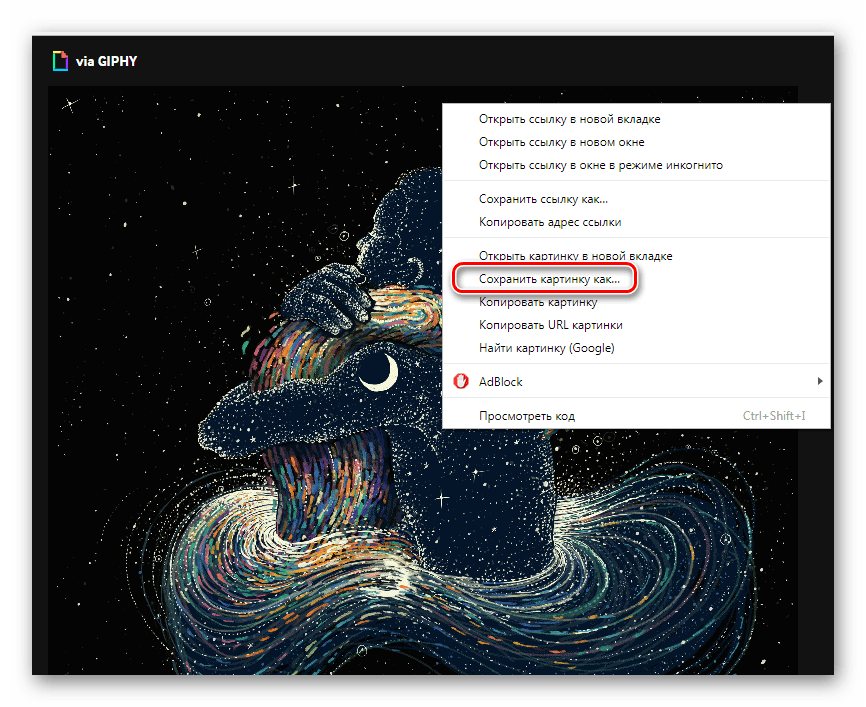
Теперь остается только придумать название и выбрать место хранения файла. Далее он будет скачан в формате GIF и доступен к просмотру через любой браузер.
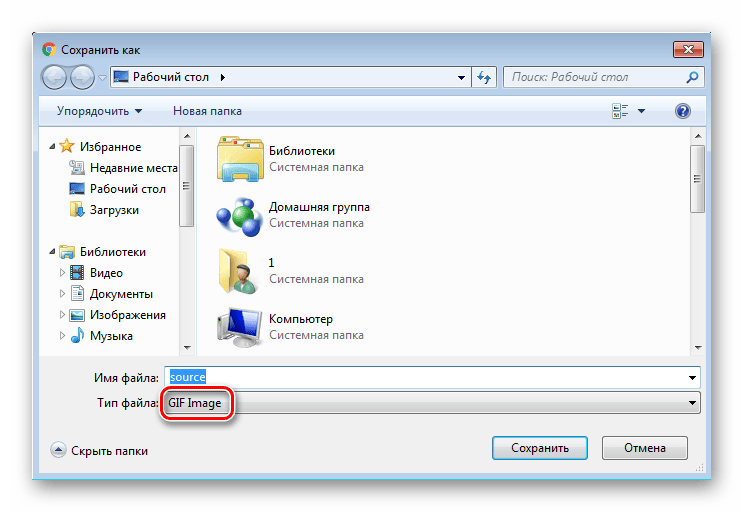
Данный способ очень простой, но подходит далеко не всегда, а также присутствуют другие варианты сохранения. Давайте их рассмотрим далее.
Способ 2: Скачивание GIF с ВКонтакте
Анимированные изображения могут использоваться не только на территории социальной сети VK и храниться в документах, каждому пользователю доступно бесплатное скачивание любой гифки. Конечно, подойдет и первый способ, но тогда будет утеряно изначальное качество. Чтобы этого избежать, рекомендуем воспользоваться следующей инструкцией:
- Найдите анимацию и добавьте ее в свои документы.
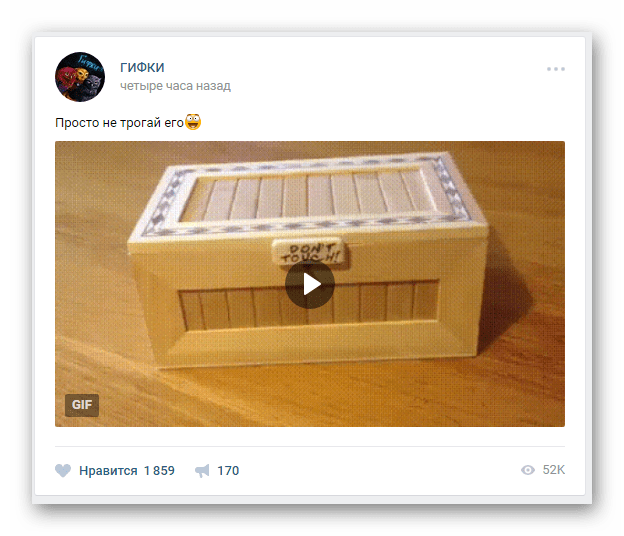
Теперь вы можете сохранить документ на диск.
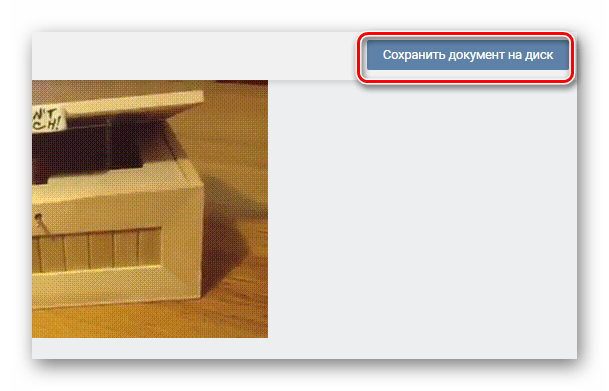
Гифка будет загружена на компьютер и доступна к просмотру через любой веб-обозреватель.
Подробнее: Как скачать гифку с ВКонтакте
Способ 3: Сохранение GIF в Photoshop
Если у вас есть готовая анимация, созданная в Adobe Photoshop, то ее можно сохранить в формате GIF, выполнив всего несколько простых действий и настроек:
- Перейдите во всплывающее меню «Файл» и выберите «Сохранить для Web».
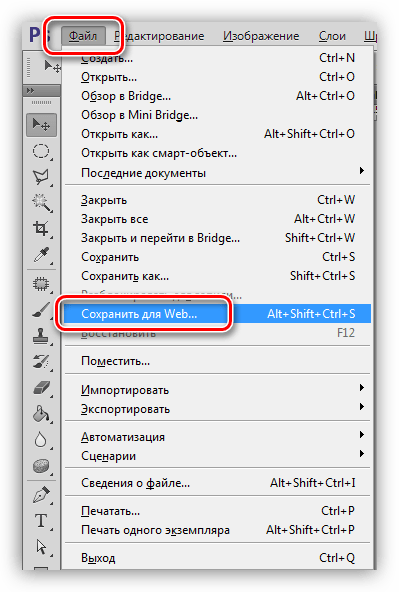
Теперь перед вами появляется блок настроек, где осуществляются различные манипуляции с цветовой палитрой, размером изображения, его форматом и редактируется анимация.
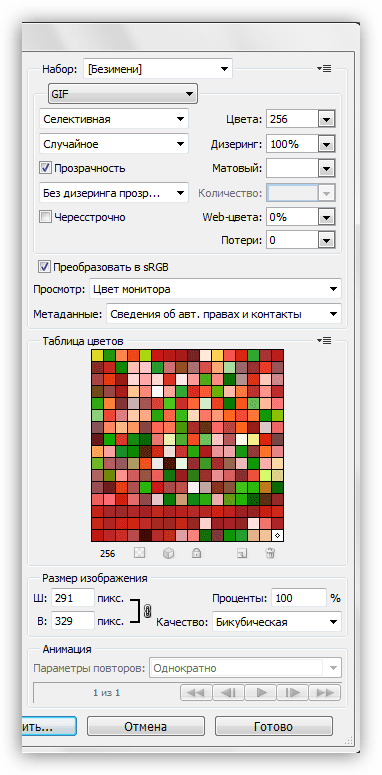
После завершения всех настроек остается только еще раз убедиться в том, что установлен формат GIF, и сохранить готовый проект на компьютере.
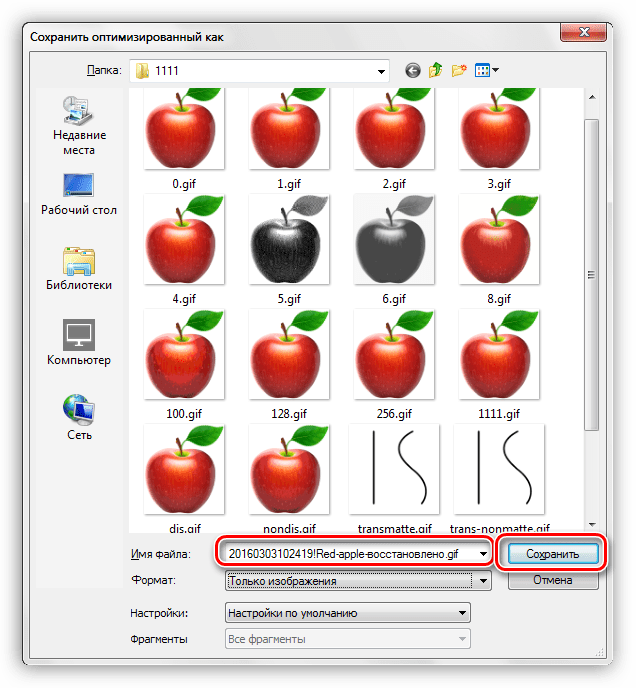
Подробнее: Оптимизация и сохранение изображений в формате GIF
Способ 4: Преобразование видео на YouTube в GIF
С помощью видеохостинга YouTube и дополнительного сервиса можно превратить почти любое короткое видео в гифку. Способ не требует много времени, является очень простым и понятным. Все выполняется за несколько шагов:
- Откройте подходящее видео и измените ссылку, вставив перед «youtube» слово «gif», затем нажмите на клавишу Enter.

Теперь вы будете перенаправлены на сервис Gifs, где вам потребуется нажать на кнопку «Create GIF».
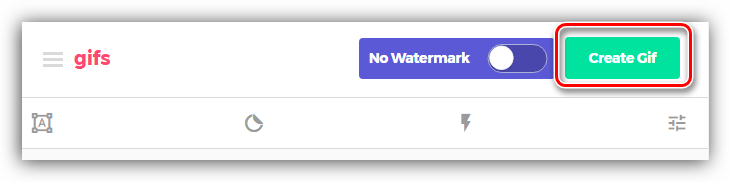
Осуществите дополнительные настройки, если они необходимы, дождитесь окончания обработки и сохраните готовую анимацию себе на компьютер.
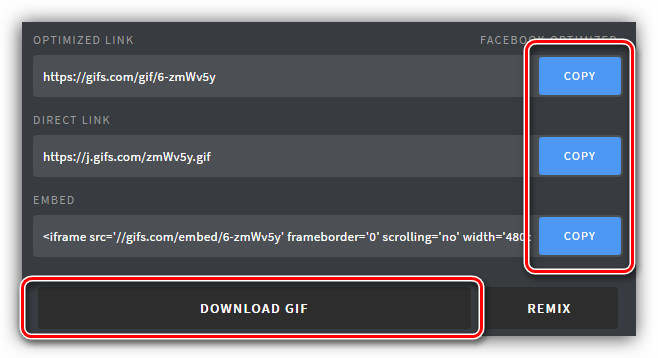
Кроме этого данный сервис предоставляет набор дополнительных инструментов, с помощью которых осуществляется создание и настройка гифок из видео. Присутствует функция добавления текста, обрезка изображения и различных визуальных эффектов.
Читайте также: Делаем GIF-анимацию из видео на YouTube
Мы расписали четыре различных инструкции, с помощью которых выполняется сохранение гифок на компьютер. Каждый из них будет полезен в разных ситуациях. Ознакомьтесь подробно со всеми способами, чтобы определить наиболее подходящий для себя.
 Мы рады, что смогли помочь Вам в решении проблемы.
Мы рады, что смогли помочь Вам в решении проблемы.  Опишите, что у вас не получилось.
Опишите, что у вас не получилось.
Наши специалисты постараются ответить максимально быстро.
Помогла ли вам эта статья?
ДА НЕТ
Источник: http://lumpics.ru/how-to-save-gif-on-computer/
Что такое гифка
Файл в формате .gif представляет собой ряд схожих изображений, сжатых и «склеенных» в один видеоролик
На заметку! На экране пользователь видит сменяющиеся изображения, которые в зависимости от их содержимого, могут составлять небольшой видеоряд или набор слайдов. Сжатие картинок в анимацию не приводит к потере качества изображения.
После компрессии кадров готовый файл получает формат, который можно проигрывать не только в онлайн-режиме, но и непосредственно на компьютере. Так называемую гифку можно сохранить к себе на компьютер, планшет, телефон и даже создать собственную анимацию с помощью специальных приложений.
Источник: http://pc-consultant.ru/raznoe/kak-sohranit-gifku-na-kompjuter/
Скачивание на компьютер
Далеко не все знают, что GIF-ролики могут проигрываться не только в своем «родном» формате, но и в MP4. Благодаря этому можно довольно легко скачать анимацию на свой ПК и смотреть полюбившийся клип в любое удобное время. Для этого достаточно следовать очень простой инструкции, в которой рассказывается, как сохранить «гифку» на компьютер:
- Активировать проигрывание файла в используемом браузере.
- Навести курсор на движущееся изображение и нажать ПКМ.
- Выбрать в появившемся окне «Сохранить картинку как».
- Скопировать файл на компьютер. «Гифка» сохранится в формате GIF.
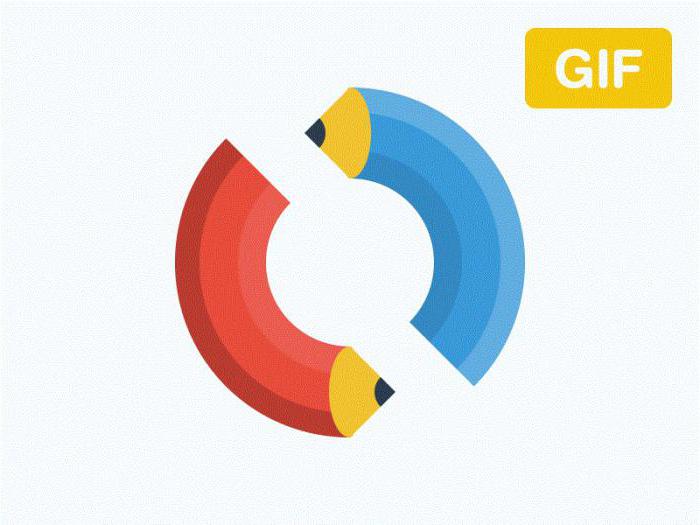
Если опция Save image as не работает, то необходимо выбрать «Сохранить видео» и указать путь к папке на ПК. В этом случае ролик скачается в формате MP4. После этого необходимо использовать один из интернет-ресурсов, чтобы переформатировать сохраненный файл обратно в GIF. Для этого подойдет любой онлайн-конвертер, который переводит видео из формата MP4 в «гиф». На сайте необходимо только указать путь к папке, в которой лежит ролик, и подождать, пока не создастся новый документ, который нужно будет также скачать на компьютер.
Мы узнали, как сохранить «гифку» на компьютер, но ее также можно закачать и на смартфон. Это очень актуально, так как в большинстве современных телефонов реализована возможность просмотра файлов в этом формате.
Источник: http://fb.ru/article/318056/kak-sohranit-gifku-na-kompyuter-i-telefon
Часть 1. 5 лучших сайтов для загрузки фотографий в формате GIF
Поскольку GIF Photo был одним из первых двух форматов изображений, используемых в сети до появления JPEG в 1992 году. Они прошли долгий путь, или, по крайней мере, мы стали более изобретательными в том, как их использовать. Однако, если вы захотите использовать фотографии в формате GIF, обнаружите ли вы, что их сложно найти, или вы действительно не знаете, где скачать файлы GIF?
Вот 5 лучших сайтов, где можно найти и скачать GIF-фотографии (в произвольном порядке). Эти пять веб-сайтов легко загружают фотографии в формате GIF. Далее я проиллюстрирую, как их использовать, и их характеристики.
1. Clipartsmania
Когда вы открываете Clipartsmania для загрузки фотографий в формате GIF, вы можете увидеть несколько ключевых слов в первой строке. Вы можете выбрать нужные файлы GIF или выполнить поиск в месте поиска. В правой строке находится категория. GIF Фото животных, мультфильмы, люди, путешествия — все это удобно здесь. Когда вы найдете нужные изображения, просто нажмите кнопку загрузки, чтобы получить изображение в формате GIF. Тогда вы можете их спасти. Если вам просто нравится изображение, вы также можете нажать левую кнопку, чтобы поддержать файл.

2. PicGifs
После запуска в 2008 году PicGifs стал одним из крупнейших в мире веб-сайтов сообщества фотографий GIF. Последнее время создатели много работали над совершенно новым сайтом с множеством новых функций. Они разработали совершенно новую поисковую систему. Это в 3 раза быстрее старого и находит больше изображений Grahics и GIF. Есть три новых генератора изображений. Генератор текста, генератор имен и лицо в генераторе целиком. С помощью текстового генератора вы можете создавать блестящие слова и тексты. А с помощью генератора имен вы можете добавить свое имя почти к каждому GIF-изображению на этом веб-сайте.

3. PhotoBucket
На этих сайтах вы можете найти высококачественные фотографии в формате GIF. Найдите то, что вы ищете, в этих популярных категориях фото и видео. В каждой категории есть специальные сведения о фотографиях в формате GIF, чтобы вы могли быстро найти свои потребности. Например, в категории «Веселые кошки» говорится: «Любопытство не убивало кошек, а только делало их более интересными. Здесь смешные фото и видео с кошками! » Итак, это забавные сайты для поиска и загрузки фотографий в формате GIF. Просто выберите категорию PHOTO GIFS, чтобы выбрать нужные файлы GIF.

4. Анимированные изображения
Вы ищете бесплатные анимированные фотографии Gif, анимированные изображения и анимацию? Тогда вы попали в нужное место! Его огромный архив анимированных изображений в настоящее время включает 150009 изображений в 2106 категориях. Для нас было очень важно, чтобы все изображения были четко расположены для вас по разным категориям. Все предлагаемые здесь анимированные фотографии и изображения в формате GIF можно бесплатно загрузить, связать или отправить своим друзьям с помощью Ecard — 100% бесплатно, без дополнительных затрат! Поэтому, если, например, вы хотите связать или загрузить картинку или фотографию в формате GIF, просто перейдите по ссылкам в различных категориях.

5. Crazygif
Если вы предпочитаете сумасшедшие и забавные фотографии в формате GIF, сайт Crazygif может удовлетворить ваш вкус. Существует множество забавных GIF-файлов для всех возрастов. Здесь вы можете посмеяться и даже поделиться GIF-фотографиями в социальных сетях с друзьями. Все забавные GIF-изображения разделены на несколько категорий, чтобы зрители могли быстрее и легче ориентироваться. Некоторые прохожие снимают повседневную жизнь и делают фотографии в формате GIF, а затем вы можете наслаждаться забавными и безумными фотографиями, чтобы насладиться уникальным контентом, который предлагает Crazygif.

Есть еще сайты для загрузки фотографий в формате GIF, которые вы можете загрузить на свой компьютер, чтобы повеселиться или поделиться ими в социальных сетях.
Источник: http://ru.widsmob.com/tips/gif-photos.html
Как сохранить GIF
Анимированные GIF — файлы используются ежедневно сотни миллионов пользователей по всему миру. Многие люди любят использовать их, чтобы выразить свое настроение, другие — украсить свою страницу на Facebook, а другие — сделать их чат и сообщения в Интернете более увлекательными. Короче говоря, сценарии использования этих анимированных изображений действительно уничтожены, но, несмотря на это, не все имеют четкое представление о том, как использовать их в полной мере.
В качестве доказательства того, что только что было сказано, каждый день я получаю сотни сообщений от читателей, спрашивающих меня, как сохранять гифку локально, чтобы их можно было повторно использовать в социальных сетях, в форумах и других онлайн-контекстах.
Если вы не знаете, как загрузить GIF на своем компьютере или смартфоне, возьмите пять минут свободного времени и следуйте инструкциям, которые я собираюсь вам дать. В следующих параграфах, по сути, помимо перечисления основных служб, которые позволяют вам легко загружать GIF из Интернета, я покажу вам, как использовать их в полной мере. Уверяю вас, что это действительно легкий ветерок. Наслаждайтесь чтением и получайте удовольствие!
Как сохранить гифку на компьютере
Если вы планируете сохранить GIF на своем компьютере, вам обязательно нужно попробовать онлайн-услуги и программное обеспечение, перечисленные ниже. Все они бесплатны и чрезвычайно просты в использовании.
GIPHY

Первой услугой, которую я рекомендую вам попробовать, является GIPHY, одна из поисковых систем, наиболее ценимая пользователями, которые любят загружать изображения в формате GIF. Его удобный интерфейс и огромная база данных изображений, по сути, делают его одним из лучших решений на площади.
Чтобы использовать GIPHY, связанный со своей домашней страницей, и начните поиск GIF, начиная с раздела Trending Now, который собирает самые популярные анимированные изображения момента. Если, однако, вы хотите искать определенные GIF-файлы, нажмите на одну из многих доступных категорий (Реакции, Развлечения, Спорт, Наклейки, Художники и т.д.) Или используйте поисковую систему GIPHY, нажав на Поиск всех GIF-файлов и, после ввода ключевое слово в строке поиска, нажмите клавишу Enter на клавиатуре или щелкните значок лупы.
Как только вы определили GIF, который вам больше всего нравится, выберите его предварительный просмотр, нажмите кнопку « Загрузить», расположенную справа, и выберите способ загрузки изображения: Источник для загрузки изображения с максимальным разрешением; Социальная загрузка GIF в формате, оптимизированном для совместного использования на основных социальных платформах (менее 10 МБ); MP4 для загрузки GIF в формате MP4 или Small для загрузки GIF в «уменьшенном» формате (не более 2 МБ). Выбрав нужный размер, нажмите кнопку пурпурного Загрузить рядом с ним, чтобы начать загрузку GIF на компьютер.

Вы видели, как просто было использовать GIPHY? Я уверен, что благодаря этой услуге вы всегда сможете найти правильный GIF для любых обстоятельств!
Make A Gif

Make A Gif — еще одна полезная услуга, которая позволяет вам загружать GIF всего за несколько кликов. По сравнению с GIPHY, он предлагает некоторые дополнительные функции, которые позволяют создавать GIF, записывая видео с помощью веб-камеры вашего компьютера, используя собственные фотографии или начиная с видео YouTube. Среди наиболее примечательных особенностей Make A Gif — порядок, который царит на каждой странице сервиса: все GIF-файлы организованы в определенных категориях, что упрощает поиск контента.
Я заинтриговал вас, и теперь вы хотели бы попробовать Make A Gif? Ну, затем подключитесь к главной странице сервиса и найдите GIF, используя соответствующую панель поиска, расположенную вверху. Кроме того, нажмите кнопку « Обзор Gif» и найдите изображение из множества доступных категорий: действия Gifs, мультфильмы Gifs, знаменитости Gifs, спортивные Gifs и т.д.
Как только вы определили изображение, которое хотите загрузить, нажмите на него и выберите формат, в котором вы хотите сохранить его, используя одну из двух кнопок в правом нижнем углу: MP4 для загрузки изображения в формате MP4 или GIF для сохраните изображение в формате GIF. Затем нажмите на значок стрелки вниз, и загрузка GIF начнется автоматически.

Даже использование Make GIF не было таким сложным, не так ли? Я уверен, что, используя эту услугу, вы найдете много смешных GIF.
Изображения Google

Другой сервис, который я рекомендую сохранить анимированный GIF на вашем компьютере, — это Google Images. Самая популярная поисковая система на планете предлагает пользователям возможность легко находить и сохранять анимированные изображения благодаря фильтру, который при правильном использовании позволяет легко находить смешные GIF-файлы.
Чтобы использовать Картинки Google, связанные с главной страницей службы, введите термин, относящийся к GIF, который вы хотите найти в поле поиска, расположенном в центре экрана, и нажмите клавишу Enterна клавиатуре вашего компьютера или щелкните значок увеличительного стекла, чтобы начните поиск.
На открывшейся странице вы увидите много изображений, которые соответствуют выполненному вами поиску, но ни один из них не будет анимированным GIF. Для просмотра и сохранения анимированных GIF-изображений с помощью Google Images необходимо установить специальный фильтр. Затем нажмите « Инструменты» (опция расположена чуть ниже строки поиска), а в открывшемся меню задает тип изображений для поиска в « Анимация». Таким образом, будут отображаться только изображения в формате GIF.
Как вы можете видеть, изображения в результатах поиска будут выглядеть как обычные «статические» изображения. Не обманывайте себя внешностью! Достаточно щелкнуть по каждому изображению, и анимация будет отображаться мгновенно.
Как только вы определили GIF, который вам больше всего нравится, выберите его и нажмите кнопку View Image. Выбранное изображение будет открыто в полном размере на новой вкладке вашего браузера. В этот момент щелкните правой кнопкой мыши в GIF, и в появившемся меню нажмите «Сохранить изображение как», чтобы сохранить изображение на вашем компьютере.
JDownloader (Windows / Mac / Linux)

Если вы хотите загрузить больше GIF последовательно на свой компьютер, я предлагаю вам попробовать JDownloader : бесплатный менеджер загрузок, который, как вы уже знаете, позволяет вам захватывать мультимедийные материалы, которые встроены (или даже связаны) на любую веб-страницу.
Чтобы загрузить JDownloader, который, как вы помните, будет доступен для Windows, MacOS и Linux, зайдите на официальный сайт программы и нажмите на опцию, связанную с вашей операционной системой. Если вы используете ПК с Windows, например, вы должны нажать на пункт Windows, а затем на опции Скачать 32 / 64Bit Webinstaller (Rar-архив РЕКОМЕНДУЕТСЯ), нажмите, чтобы начать загрузку и загрузить браузер, чтобы выполнить загрузку программы с помощью MEGA Service (для использования браузера Chrome). Если вам нужно загрузить программу на Mac, нажмите « Mac», а затем « Загрузить установщик Mac OS X версии 10.7 или выше» Загрузите с браузером.
Как только загрузка будет завершена, откройте архив RAR, содержащий установочный пакет JDownloader (если вы не знаете, как открыть файлы RAR, прочитайте мой учебник, посвященный этой теме), запустите последний и нажмите сначала item Далее, а затем в Принять и пропустить все, чтобы завершить настройку без установки дополнительного рекламного контента. Для получения дополнительной информации о том, как установить и настроить JDownloader на итальянском языке, я предлагаю вам прочитать руководство, которое я подготовил в этом отношении.
Когда вы закончили загрузку и настройку JDownloader на своем компьютере, запустите программу, затем откройте браузер и скопируйте адрес страницы, содержащей интересующие вас GIF. JDownloader должен автоматически «захватить» ссылку и сообщить об этом через окно уведомления, отображаемое в правом верхнем углу экрана.
На этом этапе перейдите на вкладку Capture Link JDownloader и выберите файлы, которые вы хотите загрузить, с помощью Ctrl + Click на Windows или cmd + щелкните по macOS. Затем щелкните правой кнопкой мыши любой из GIF, который вы хотите загрузить, и выберите « Начать загрузку» из появившегося меню, чтобы начать загрузку файлов, представляющих интерес.
Если вы хотите легко найти файлы GIF в списке мультимедийного содержимого, снятого JDownloader, введите «gif» в поле поиска, расположенном в нижней части окна JDownloader. Если вместо копирования ссылки в буфер обмена JDownloader не удается захватить адрес, действуйте следующим образом: перейдите на вкладку « Захватить ссылки JDownloader», нажмите кнопку « Добавить новые веб-ссылки», расположенные внизу слева, вставьте ссылку, которую нужно обработать в открывшемся окне, и нажимает кнопку « Продолжить», чтобы позволить JDownloader анализировать адрес и «захватывать» все имеющиеся в нем мультимедийные файлы.
Если JDownloader не удовлетворяет вас полностью, вы можете попробовать расширения для браузера, такие как DownThemAll для Firefox и Chrono Download Manager для Chrome, которые позволяют вам «захватывать» мультимедийные элементы, присутствующие на веб-страницах, и загружать их последовательно.
Приложение для сохранения гифок
Собираетесь ли вы сохранить гифку на смартфоне или планшете, но вы не знаете, какие приложения использовать? Не волнуйтесь, даже в этом случае у меня есть интересные предложения.
GIPHY (Android / iOS)

GIPHY является официальным заявлением службы с тем же именем, которое я упомянул в предыдущих параграфах. Поиск и загрузка GIF с помощью этого бесплатного приложения действительно просто благодаря порядку, который характеризует каждый элемент его интерфейса.
После завершения загрузки GIPHY на устройстве Android или iOS (приложение оптимизировано только для iPhone) запустите приложение, нажав кнопку « Открыть» или нажав на значок своего главного экрана и прокрутите до главного экрана, чтобы просмотреть самых популярных GIF-моментов. Чтобы искать GIF с помощью поисковой системы GIPHY, вместо этого нажмите панель поиска и напишите с клавиатуры ключевые слова, связанные с изображением, которое вы хотите загрузить.
После того, как вы определили GIF, который вам больше всего нравится, нажмите на него, чтобы отобразить предварительный просмотр, и на открывшемся экране коснитесь символа (…), чтобы открыть подменю, благодаря которому вы можете, наконец, загрузить GIF. На этом этапе нажмите значок стрелки и подтвердите намерение сохранить GIF на устройстве, нажав «Да» (если у вас есть смартфон Android) или «Сохранить изображение» (если у вас есть iPhone).
GIF Keyboard от Tenor (Android / iOS)

Еще одно приложение, которое позволяет вам сохранять GIF на смартфоне или планшете, — это GIF Keyboard от Tenor, бесплатное решение для Android и iOS, благодаря которому вы можете отправлять красивые картинки своим контактам с помощью клавиатуры напрямую. Приложение совместимо с основными службами обмена мгновенными сообщениями — iMessage, Facebook Messenger, WhatsApp, Telegram и т. Д. — и это делает его особенно интересным.
После загрузки GIF Keyboard от Tenor на устройстве откройте приложение, нажмите кнопку « Далее» и дайте свое согласие разрешить Tenor иметь доступ к вашему устройству. После этого выберите один из GIF, доступных в разделе « Тенденции GIF » приложения (который содержит самые популярные изображения момента), или, если хотите, используйте панель поиска, чтобы найти ее в частности.
После определения GIF, который вам больше всего нравится, нажмите на него, и на открывшемся экране коснитесь его предварительного просмотра. В открывшемся меню нажмите на кнопку Сохранить в г allery (Android) или кнопку Save (IOS), чтобы сохранить GIF на устройстве. Если вместо этого вы хотите поделиться изображением со своими друзьями, нажмите значок любой социальной сети.
Чтобы использовать прямо с клавиатуры вашего устройства содержимое, предлагаемое GIF Keyboard от приложения Tenor, вы должны сначала включить клавиатуру, перейдя к настройкам вашего смартфона или планшета.
Если у вас установлено устройство Android, выполните следующие действия: откройте приложение « Настройки» (значок шестеренки), коснитесь элемента « Язык» и «Клавиатура», а в открывшемся меню коснитесь параметров Текущая клавиатура> Выберите больше. В этот момент переместите переключатель рядом с пунктом Tenor GIF Keyboard в положение ON и, наконец, нажмите снова на текущем элементе клавиатуры и поставьте галочку рядом с клавиатурой Tenor GIF.
Если у вас есть устройство iOS, вы должны следовать следующей процедуре: откройте приложение « Настройки» (значок шестеренки), коснитесь опций « Общие»> «Клавиатура»> «Клавиатуры», а в открывшемся меню нажмите Добавьте новую клавиатуру… и коснитесь опции GIF Keyboard в появившемся окне. Затем снова нажмите кнопку GIF Keyboard, и на открывшемся экране переместите рычаг переключателя рядом с входом. Разрешите полный доступ к ON.
Как только вы сделали предварительные шаги, о которых я говорил выше, откройте любое приложение для обмена мгновенными сообщениями и используйте GIF, входящие в GIF Keyboard от Tenor, чтобы ваши чаты были «забавными».
Сохранить GIF из WhatsApp и Telegram
Знаете ли вы, что вы также можете сохранить GIF из некоторых приложений для обмена мгновенными сообщениями, таких как WhatsApp и Telegram? Нет? Позвольте мне объяснить вам, как это можно сделать.
Если вы хотите загрузить GIF из WhatsApp с помощью Android-смартфона, запустите приложение знаменитого «зеленого чата» и выберите дискуссию, содержащую GIF вашего интереса. Затем дважды нажмите на изображение, чтобы увеличить его, нажмите кнопку (…), расположенную в правом верхнем углу, и выберите опцию « Поделиться» в появившемся меню.
На этом этапе выберите приложение, в котором вы хотите сохранить GIF (например, Dropbox, Google Диск или Google Фото ), из подтверждения, и все готово. GIF будет сохранен как фильм в формате MP4. К сожалению, это ограничение WhatsApp, которое в настоящее время невозможно преодолеть.

GIF, отправленные или полученные на WhatsApp, сохраняются в папке WhatsApp> Media> WhatsApp Animated устройства. Это всегда файл в формате MP4, но затем короткие видеоролики, а не настоящий анимированный GIF. Если вы хотите узнать, как создавать анимированные GIF-файлы из видео, прочитайте учебник, посвященный этой теме.
Если вы хотите сохранить GIF с помощью WhatsApp для iOS, однако, начните играть в GIF в WhatsApp, снова нажмите на GIF, чтобы увеличить его, нажмите на значок совместного доступа и выберите вариант « Сохранить» в открывшемся меню.
Изображение будет сохранено в рулоне iOS в формате GIF. В приложении «Фотографии» он будет выглядеть статическим, но, чтобы поделиться им в других приложениях, он восстановит свою анимированную природу GIF.
Если, однако, вы хотите загрузить GIF, отправленные и / или полученные с помощью Telegram, вы должны следовать этой простой процедуре, которая действительна для пользователей с Android-устройством: откройте чат, в котором вас интересует GIF, нажмите значок (…) в правом верхнем углу GIF и в появившемся меню, выберите опцию Сохранить в формате GIF.
Процедура, чтобы следить за iOS, чтобы сохранить GIF из Telegram, так же проста. После поиска чата, в котором присутствует GIF, который вы хотите сохранить, нажмите GIF long, и в открывшемся меню нажмите кнопку «Дополнительно».
Затем нажмите «значок совместного доступа», расположенный в нижнем центре, выберите вариант « Сохранить видео» в открывшемся меню, и вы закончите. GIF будет сохранен в роли iOS в виде файла MP4.
Motion Stills (Android / iOS)
В дополнение к загрузке GIF из Интернета вы хотели бы создать новые, используя свои личные видео? В этом случае я предлагаю вам попробовать Motion Stills, бесплатное решение, предоставляемое Google, которое позволяет создавать GIF-файлы, начиная с содержимого в вашей галерее или с изображений, снятых в реальном времени с помощью камеры вашего смартфона или планшета.
После загрузки Motion Stills на Android- устройстве или iOS (когда я пишу приложение, оно совместимо только с iPhone, а не с iPad), откройте приложение и на главном экране нажмите значок круга, чтобы захватить изображения что вам нужно будет создать свой собственный GIF. Как только запись закончена, внизу экрана вы увидите предварительный просмотр только что снятого видео, сопровождаемого белой стрелкой, направленной вверх. Чтобы получить доступ к редактору, который позволит вам создать свой GIF, нажмите белую стрелку и коснитесь движущегося изображения.
Чтобы завершить создание GIF, коснитесь значка стрелки, указывающего вправо, и в меню, которое позволяет вам сохранять и делиться GIF, выберите, следует ли экспортировать GIF в галерею вашего устройства или нажимать значок одной из социальных доступных для обмена с друзьями.
Если у вас есть iPhone последнего поколения, вы можете использовать Motion Stills, чтобы превратить живые фотографии в анимированные GIF. Чтобы использовать эту функцию, запустите приложение, выберите живое фото, которое вы хотите превратить в GIF, и нажмите значок стрелки,расположенный в левом нижнем углу, чтобы экспортировать GIF на устройство или поделиться им в социальных сетях. Если вы хотите, вы можете активировать эффект «бумеранга», нажав на значок ▶ ◀, расположенный в правом нижнем углу, и вы также можете добавить текст, нажав значок «T».
Если вы хотите узнать, какие другие приложения для создания GIF вы можете установить на свое устройство, прочитайте детали, которые я подготовил в этом отношении. Я уверен, что вы найдете его очень полезным.
Источник: http://computics.ru/kak-sohranit-gifku-instruktsiya/
Шаги
-
1
Запустите веб-браузер. Скачать анимацию можно с помощью любого браузера, в том числе Safari, Edge, Firefox и Chrome.
-
2
Найдите нужную анимацию. Сделайте это с помощью поисковой системы, например, Яндекса или Google.
-
3
Щелкните правой кнопкой мыши по анимации.
-
4
Нажмите Сохранить изображение как. В некоторых браузерах эта опция называется «Сохранить картинку как».
-
5
Выберите папку для сохранения анимации.
-
6
Щелкните по Сохранить. Анимация будет сохранена в указанной папке.
Источник: http://ru.wikihow.com/сохранить-GIF–файл-(анимацию)-на-компьютере
Сервис Save2GO
Хочу представить вашему вниманию максимально простой способ скачать flash-анимацию и сохранить ее себе на компьютер с использованием онлайн сервиса.
Save2GO – онлайн сервис, с помощью которого можно скачать медиафайлы с сайтов: flash-анимацию (файлы в формате .swf), видео в формате flv и прочее.
Пользоваться данным сервисом очень просто, как в принципе, с аналогичными сервисами для скачивания видео с социальных сетей.
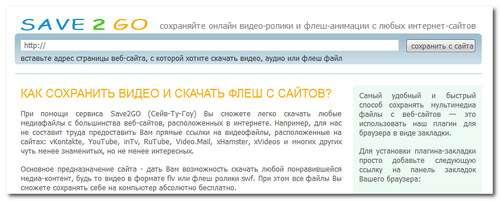
Чтобы скачать флеш ролик .swf нужно выполнить 3 простых шага:
Шаг 1. Скопировать URL-ссылку страницы, где есть флеш-анимация, которую вы собираете скачать себе на компьютер. Например, на странице LifevInet.ru: http://lifevinet.ru/inetservices/pozdravlenie-s-novim-godom.html есть flash-анимация, которую можно скачать в качестве тренировки.

Шаг 2. Вставляем скопированную URL-ссылку в специальное поле сервиса Save2GO. Нажимаем на кнопку «Сохранить с сайта».

Шаг 3. Получаем в качестве результата список флеш файлов в формате .swf. Нажимаем по ссылке, и начинается процесс скачивания файлы на компьютер, который всем знаком.

Вот таким образом можно без особого труда и знаний html-кода скачать flash-файл (в формате swf) себе на компьютер и пользоваться им в режиме офлайн или же разместит себе на сайт.
Источник: http://lifevinet.ru/sozdat-sait/skachet-save-flash-animaciu-swf-na-comp.html
Сохраняем GIF анимацию на телефон, айфон
Чтобы сохранить гифку из браузера в память телефона, нажмите на неё и удерживайте пальцем подольше. Появится меню того, что вы можете с ней сделать. В этом списке будет в том числе «Сохранить картинку как …«. Нажимайте на этот пункт, и гифка появится у вас на устройстве.
1. Обратите внимание, что в социальных сетях, например Вконтакте, гифки на самом деле являются видео в формате .mp4. Вы всё равно сможете сохранять эти файлы, но при отправке этого видео действуют все правила отправки видеороликов, в том числе модерация.
2. На некоторых сайтах в интернете действуют свои правила сохранения гифок на телефон или компьютер. Например, чтобы скачать гифку с нашего сайта, нужно сначала её запустить однократным нажатием, и только потом удерживать пальцем до появления меню сохранения.
Если вам нужно отправить гифку с телефона, то совсем необязательно её сохранять на устройство. Достаточно скопировать ссылку на неё, и диалоговое окно мессенджера заменит ссылку на гифку. Это работает практически во всех встроенных чатах социальных сетей.

Источник: http://handy-site.ru/kak-sohranit-gifku-iz-jandeks-kartinok/
Установка Gif на рабочий стол
Часто в сети встречаются настолько милые гифы, что просматривать их можно часами. Чтобы любоваться приятной глазу анимацией, не отвлекаясь от работы, достаточно установить файл гифа в качестве заставки на рабочий стол.
Функцию анимированных обоев поддерживает несколько версий Windows, например, Виста и 7. Перед установкой анимации на рабочий стол необходимо активировать функцию DreamScene, а также скачать сам гиф-файл на компьютер.
Для этого нужно следовать пошаговой инструкции:
Шаг 1. Необходимо скачать приложение DreamScene Activator.
- скачиваем программу;

Скачиваем приложение с надежного источника
- извлекаем установочный файл программы из архива, перетянув его левой кнопкой мышки на рабочий стол;

Извлекаем установочный файл программы из архива, перетянув его левой кнопкой мышки на рабочий стол или нажав на иконку «Извлечь»
- открываем установочный файл от имени администратора, кликнув по нему правой кнопкой мыши и выбрав пункт «Запуск от имени администратора».

Клиаем по иконке программы правой кнопкой мыши, выбираем пункт «Запуск от имени администратора»
- появится вот такое крохотное окно.

Интерфейс DreamScene Activator
Шаг 2. Двигаем ползунок в сторону, пока в графе не появится «ON».

Двигаем ползунок в сторону, пока в графе не появится «ON»
Шаг 3. Перезагружаем компьютер.
Шаг 4. Открываем папку с сохраненной гифкой и кликаем по ней правой кнопкой мыши. В появившемся меню выбираем пункт «Set as Desktop Background».

Кликаем по гифке правой кнопкой мыши, выбираем пункт «Set as Desktop Background»
Источник: http://pc-consultant.ru/raznoe/kak-sohranit-gifku-na-kompjuter/
Об этой статье
Эту страницу просматривали 8425 раз.
Источник: http://ru.wikihow.com/сохранить-GIF–файл-(анимацию)-на-компьютере
Скачать гифки с ПК
Наконец, если вы хотите использовать свой компьютер для выполнения этого процесса и не хотите использовать опцию браузера, вам нужно будет загрузить JDownloader приложение. Это совместимо практически со всеми настольными операционными системами, такими как. Windows или MacOS.
С помощью этой программы мы сможем загружать множество вещей через соответствующие URL-адреса, такие как видео, последовательности изображений или, например, GIF из Twitter. Лучшее в Jdownloader — это то, что в нем есть набор умных ссылок. Когда оно установлено и активно, при копировании любого URL-адреса, который может содержать загружаемый контент, это приложение сохранит его в вашем буфере обмена перед началом загрузки. Затем нам нужно будет выбрать весь контент, который мы хотим, из этого списка и нажать «Начать все загрузки».
Это лучшие способы скачать любой GIF из Twitter . Если у вас есть вопросы по любому из них, оставьте нам комментарий, и мы постараемся решить его как можно скорее.
Источник: http://itigic.com/ru/download-gif-from-twitter-on-mobile-tablet-or-pc/
Видео гид. Учимся скачивать Gif картинки из Твиттер
( 8 оценок, среднее 2 из 5 )
Источник: http://soc-faq.ru/twitter/page-tw/kak-skachat-gifky-s-tw.html
Как просмотреть файл
Сохранить анимированный файл можно в несколько нажатий кнопок. Однако после скачивания можно обнаружить, что файл не читается. Чтение таких файлов осуществляют с помощью специальных приложений.
Программы, которые помогут создать или открыть гиф.
| Операционная система | Список программ |
|---|---|
| Windows | Самыми удобными приложениями можно считать Movavi СлайдШОУ, Movavi Photo Editor, IrfanView, Adobe Photosho |
| Mac | Для этой ОС есть удобные программы: Apple Сафари, Roxio Toast, Fireworks от Адоб |
| Для Андроид | Самым удобным признан Google Drive |
Гифки — удобный формат графического изображения, позволяющий сохранять набор кадров в виде компактного видеоролика. Чтобы скачать такой файл на свой ПК или смартфон, понадобится всего несколько кликов.
Видео — Как скачать гифки с интернета
Рекомендуем похожие статьи
Источник: http://pc-consultant.ru/raznoe/kak-sohranit-gifku-na-kompjuter/





